excel设置单元格格式自定义 Exce2013中自定义单元格格式的方法,听说excel的教程在抖音很火,很多白领小朋友都在争相学习,下面就跟小编一起学习一下excel设置单元格格式自定义的新技能吧,看完excel设置单元格格式自定义 Exce2013中自定义单元格格式的方法会帮助你完成很多复杂的工作,你是不是很心动,快跟小编一起来学习一下。
Excel2013提供了大量预设单元格格式供用户使用,如果用户对自己设置的某个单元格格式比较满意,可以将其保存下来以便在表格中重复使用。下面介绍保存单元格格式的具体操作方法。
(1 )在工作表中选择需要保存格式的单元格,单击“开始”选项卡下“样式”组中的 “单元格样式”按钮,在打开的下拉列表中选择“新建单元格样式”选项,如图1所示。
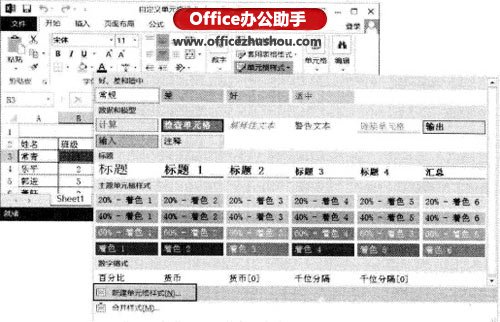
(2)打开“样式”对话框,在“样式名”文本框中输入样式的名称,在“包括样式”栏中选择包括的样式,如图2所示。单击“确定”按钮关闭该对话框保存单元格样式。
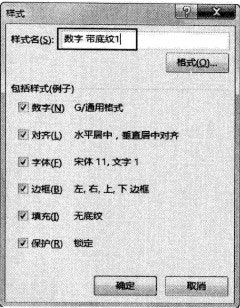
提示:如果没有选择某个单元格区域,也可以单击“格式”按钮打开“设置单元格格式”对话框,对数字、对齐方式和填充效果等进行设置,创建自定义单元格格式。
(3)在工作表中选择单元格,单击“单元格样式”按钮,在打开的下拉列表中单击刚才创建的自定义单元格格式选项,该样式将应用到单元格,如图3所示。

 站长资讯网
站长资讯网